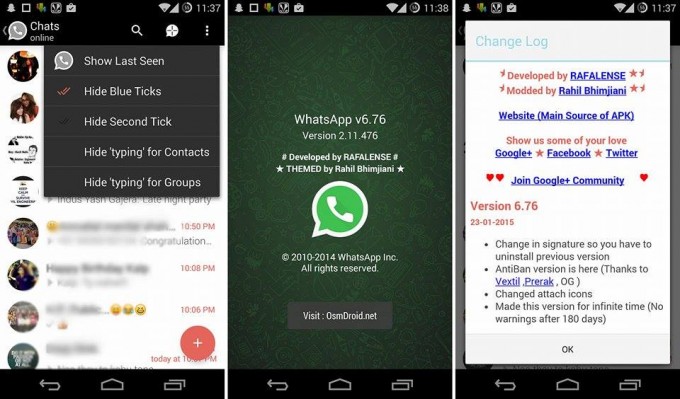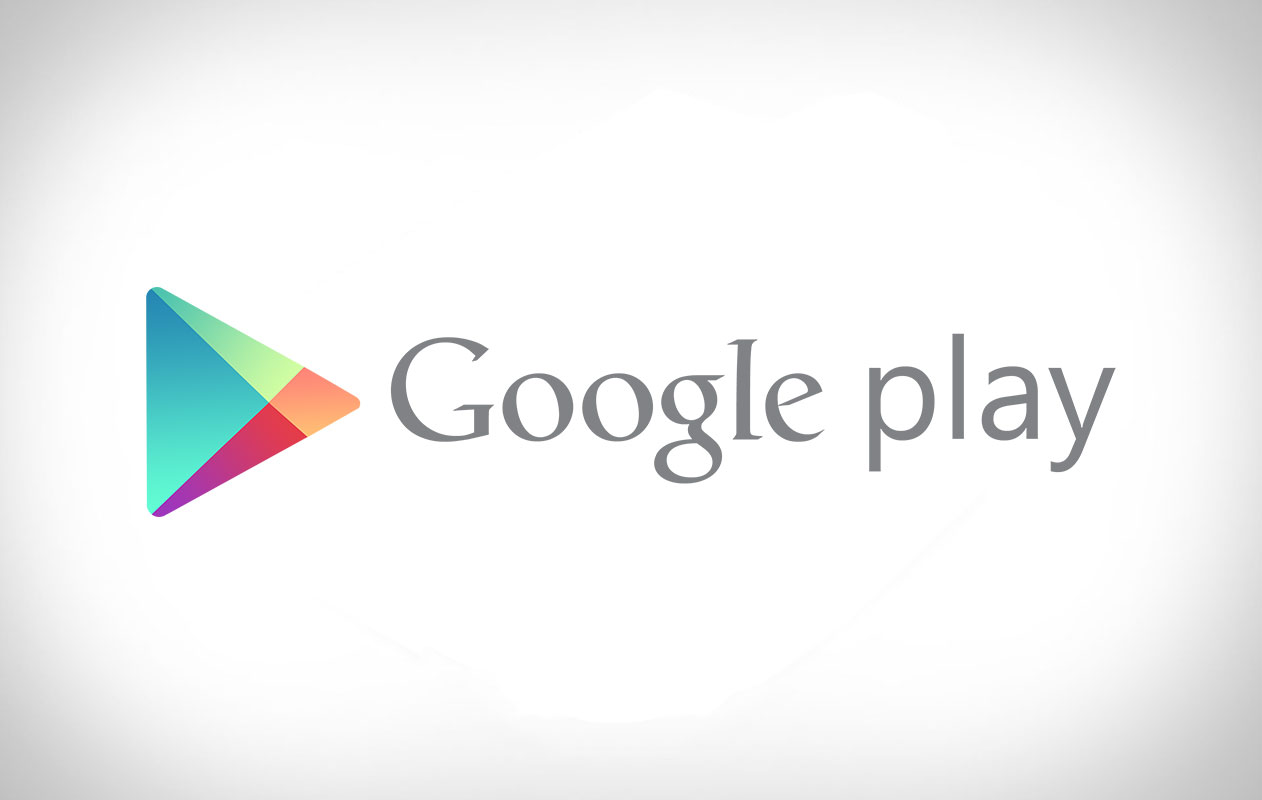Lenovo es una de las compañías más grandes y populares del mercado y es por eso que sus anuncios no pasan desapercibidos, y así ha sucedido hoy cuando la compañía ha anunciado los teléfonos que van a actualizar Android a la versión Android 5.0 Lollipop.
Sabemos de antemano que Lenovo es poseedora de Motorola, otra compañía que también está al tanto de las actualizaciones del sistema operativo Android, sin embargo, en esta ocasión solo ha hablado sobre sus familias ‘internas’ de móviles, mientras que los poseedores de un teléfono Motorola ya han recibido la noticia de su actualización.
Estos son los teléfonos que Lenovo actualizará a Android 5.0 Lollipop
La lista de terminales que se actualizarán a Android 5.0 las ha publicado Lenovo desde su página web oficial y no hay muchas sorpresas ya que solo atenderá a la gama alta y más reciente de sus dispositivos, la lista es la siguiente:
- A5000
- A6000
- P70-A
- S90-A
- VIBE X2 (Lenovo X2)
- VIBE Z2
- VIBE Z2 Pro (Lenovo K920)
¿Cuándo actualizará Lenovo sus teléfonos a Android 5.0 Lollipop?
Aunque Lenovo no ha especificado cuando actualizará sus teléfonos a Android 5.0, este anuncio supone que la compañía ya tiene listas las actualizaciones, por lo que supones que estas llegarán en los próximos días, del mismo modo que lo harán en teléfonos de Motorola como el Moto G.
Si tienes un teléfono de la lista y no sabes cómo actualizar tu teléfono te contamos que solamente debes ir a Ajustes > Información del teléfono > Actualización de software, si la actualización está disponible automáticamente se descargará. Si tu teléfono no está en la lista puedes consultarnos para hablar sobre una posible ROM en la sección de comentarios o en nuestras redes sociales.